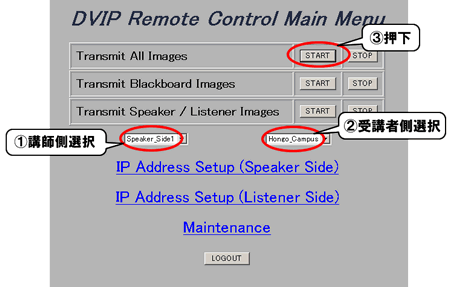5. システム設定例
以下に示す設定でDVIP遠隔講義システムを設定する場合を示します。
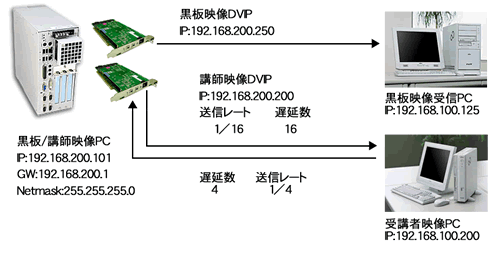
1 ログイン画面でユーザID(comet)とパスワードを入力してDVIP遠隔講義システムにログインします。
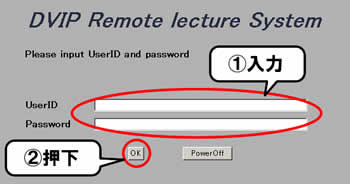
2 メインメニュー画面で講師側教室を選択し[IP Address Setup (Speaker Side)]をクリックし、講師側教室設定画面に移動します
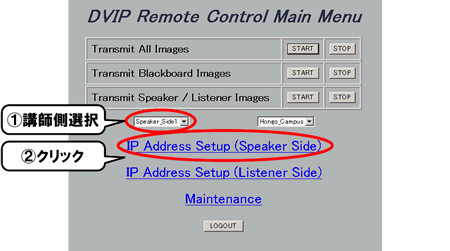
3 講師側教室設定画面が表示されたら、講師映像DVIPの[DETAIL]ボタンを押下して送受信パラメータ画面に遷移します
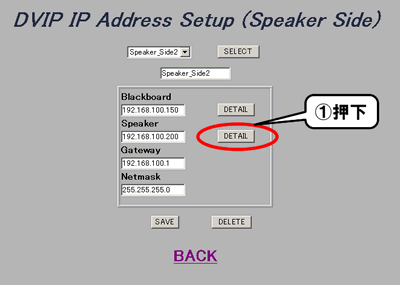
4 送受信パラメータ設定画面が表示されたら、送信レートと遅延を設定し、[OK]ボタンを押下して講師側教室設定画面に戻ります
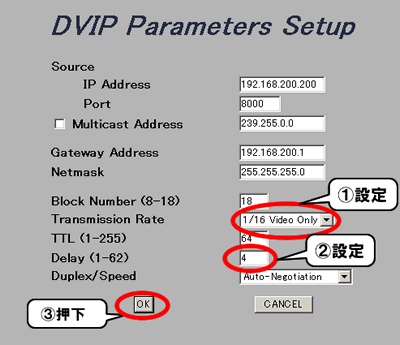
5 黒板映像・講師映像DVIPとゲートウェイ、ネットマスクを入力後、[SAVE]ボタンを押下すると、処理終了後画面下端にメッセージが表示され講師側設定が保存されたのを確認後、[BACK]を押下しメインメニュー画面に戻ります
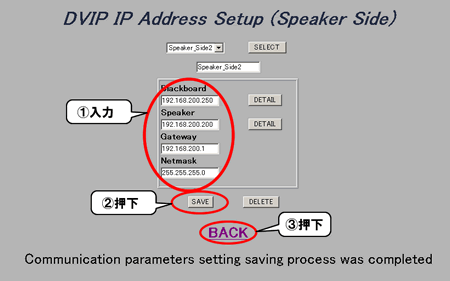
6 メインメニュー画面で講師側教室を選択し[IP Address Setup (Listener Side)]をクリックし、受講者側教室設定画面に移動します
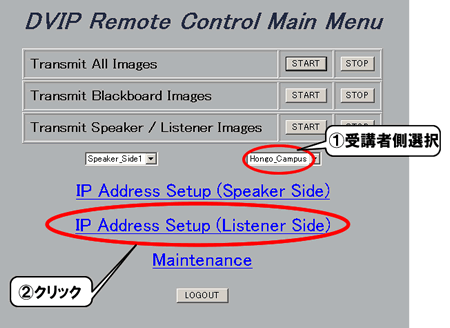
7 受講者側教室設定画面が表示されたら、講師映像DVIPの[DETAIL]ボタンを押下して送受信パラメータ画面に遷移します
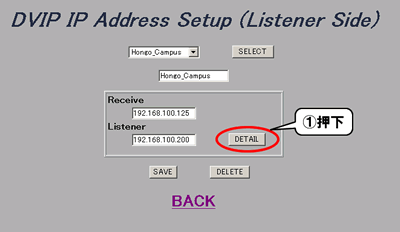
8 送受信パラメータ設定画面が表示されたら、送信レートと遅延を設定し、[OK]ボタンを押下して受講者側教室設定画面に戻ります
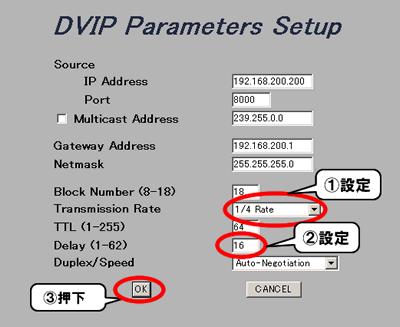
9 黒板映像受信PCと受講者映像DVIPのIPアドレスを入力後、[SAVE]ボタンを押下すると、処理終了後画面下端にメッセージが表示され講師側設定が保存されたのを確認後、[BACK]を押下しメインメニュー画面に戻ります
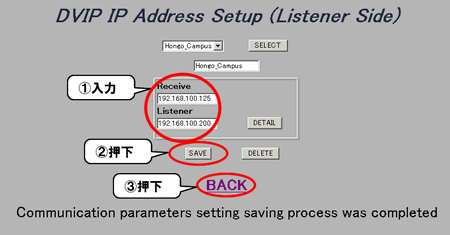
10 メインメニュー画面戻ったら講師側受講者側の教室を確認して[START]を押下し映像送受信を開始します。